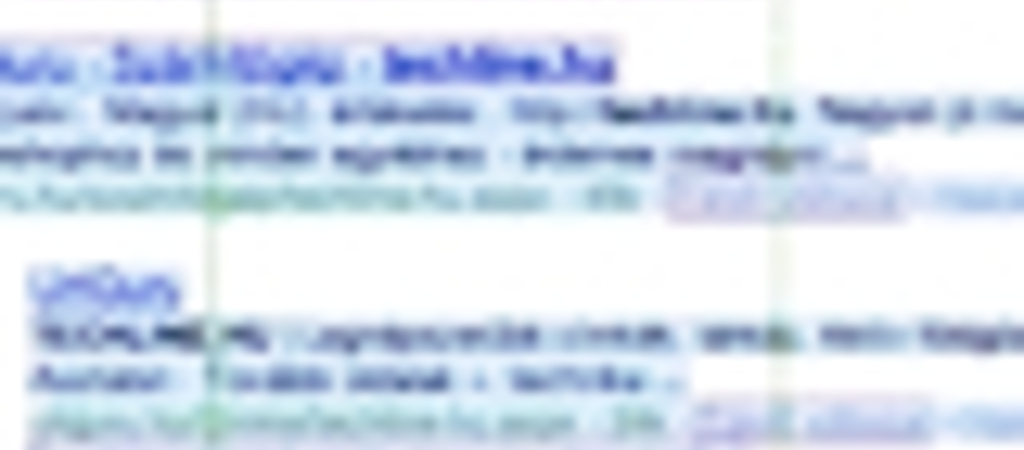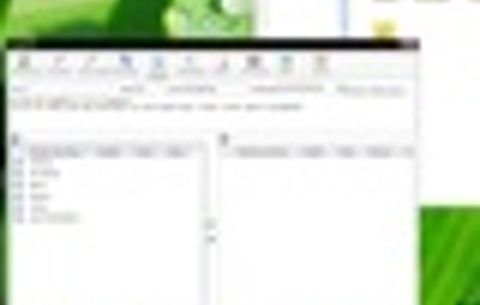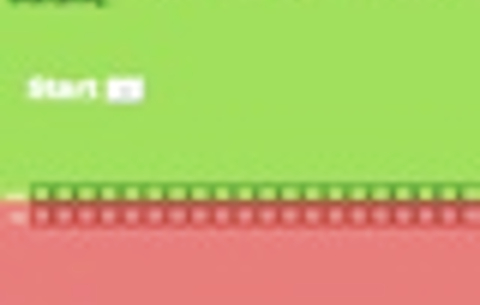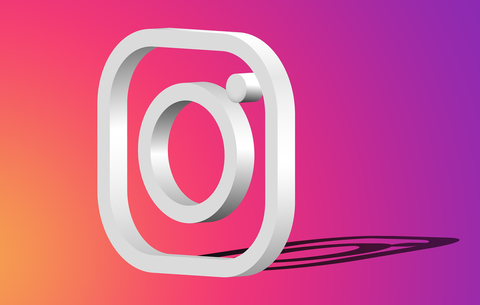A Snap Links nevű kiegészítő egyszerűen kezelhető és nagyon kényelmessé teszi...
A Snap Links nevű kiegészítő egyszerűen kezelhető és nagyon kényelmessé teszi a böngészést, főleg találati listák nézegetésekor. Ahhoz már hozzászoktunk, hogy amikor meg szeretnénk találni valamit a hálózaton, a kereső programok esetenként több ezernyi találatát kell átnéznünk. Persze ha jól fogalmazzuk meg a keresési kifejezést, akkor egy jó kereső szolgáltatás a lista első helyein adja vissza a legígéretesebb hivatkozásokat. Ezekre azután egyenként rákattintva megnézhetjük, azt takarja-e a link, amire kíváncsiak voltunk.
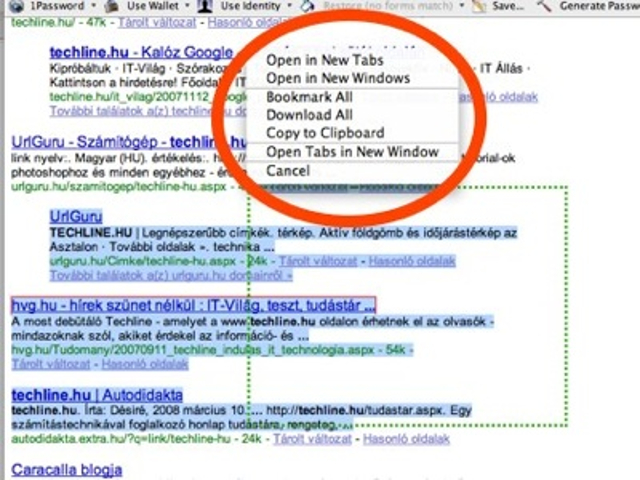
Az oldal megnézése után visszaléphetünk a találati oldalra, és megnézhetjük a következő hivatkozást. Szerencsére a legtöbb modern böngésző már támogatja a fülek (tab) használatát, így általában ha a jobb egér gombbal kattintunk egy hivatkozásra, akkor a felbukkanó menüből választhatjuk azt a lehetőséget, hogy a link egy új fülön nyíljon meg, így legalább a találati listát tartalmazó oldal is mindig megmarad.
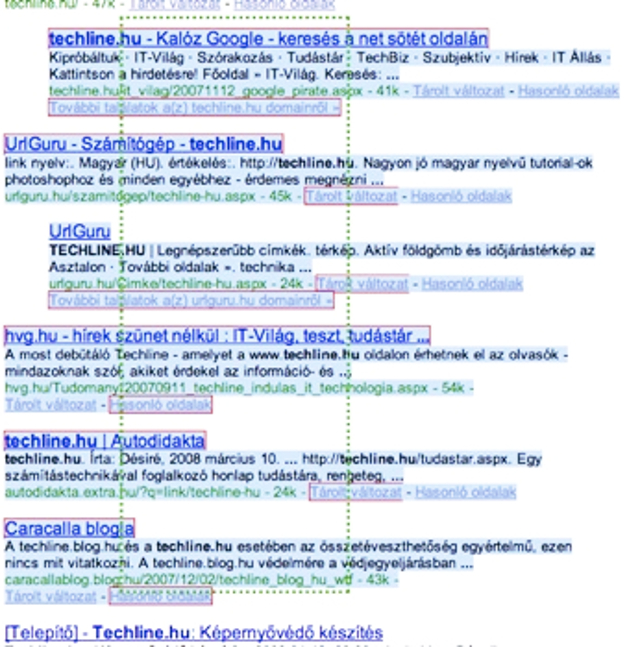
Még ennél a megoldásnál is kényelmesebbé és gyorsabbá teszi a találatok feldolgozását a Firefox használóknak a Snap Links. A kiegészítő telepítése és a böngésző újraindítása után az egérrel kijelölhetjük az éppen aktuális weboldal egy tetszőleges téglalap alakú területét, és az abban található hivatkozások azonnal megnyílnak egy-egy új fülön. Nincs szükség a hivatkozások pontos kijelölésére, elég csak nagyjából körülrajzolni egy területet. A területen található és az egér gombjának elengedésekor megnyíló hivatkozásokat külön bekeretezi az alkalmazás.
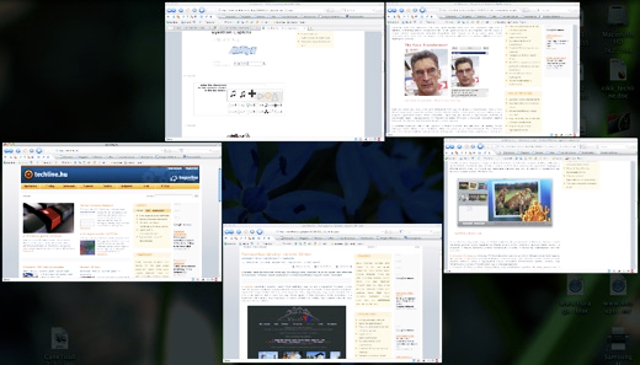
A Snap Links minden weboldalon használható, de elsősorban a találati listák könnyebb feldolgozására készült. Így az alapbeállítás meg tudja különböztetni, hogy melyek a fontos, fő hivatkozások egy területen belül. Így például egy Google találat körberajzolásakor csak a találatok címében lévő hivatkozásokat fogja kijelölni, a rövid leírás alatt megjelenő „Tárolt változat” és „Hasonló oldalak” nem fognak egy-egy új fülön megnyílni. Ha mégis minden hivatkozást ki szeretnénk jelölni, akkor a Shift billentyűt nyomva tartva kell elvégezni a kijelölést. Ha pedig a Ctrl billentyűt nyomjuk le, akkor az egér gombjának elengedésekor nem nyílnak meg automatikusan az új fülek, hanem egy felugró menü jelenik meg. Ebből többek között választhatunk, hogy az új oldalak ablakban vagy fülön nyíljanak meg, illetve a vágólapra is másolhatjuk a kijelölt területen található hivatkozásokat vagy hozzáadhatjuk Kedvenceinkhez.


 Ajándékozz éves hvg360 előfizetést!
Ajándékozz éves hvg360 előfizetést!